Vi indstiller adgangskode, PIN, mønster eller fingeraftryk for at forhindre andre i at tjekke vores privatliv eller frække børn, der spiller vores telefon. Især når vi er i en tid, hvor vi har alle de personlige, professionelle og økonomiske oplysninger i vores telefon, er det nødvendigt og vigtigt at låse vores telefon med adgangskode, pinkode eller mønstre. Men hvad skal jeg gøre, hvis du har glemt din adgangskode? Hvordan får du adgang til dataene på din låste Android-telefon? I denne artikel vil vi anbefale de mest komplette metoder til at låse din Android-telefon op samt udpakke dataene i din låste enhed.
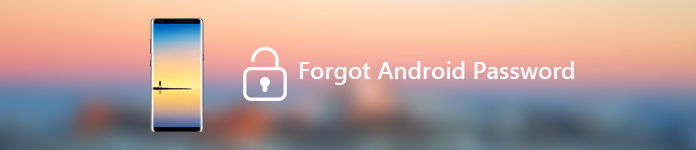
- Del 1. Lås op Android Phone ved hjælp af Find min enhed (Android 5.0 og ovenfor)
- Del 2. Lås op Android Phone via Google-konto (Android 4.4 eller Lower)
- Del 3. Lås op Samsung Telefon med Find min mobil
- Del 4. Uddrag data fra låst Android-enhed
- Del 5. Lås op Android Phone med Factory Reset
- Del 6. Lås op Android Phone med tredjepartsprogram
Del 1. Lås op Android Phone ved hjælp af Find min enhed (Android 5.0 og ovenfor)
Hvis din Android-enhed kører Android 5.0 Lollipop eller derover, kan du bruge Googles Find min enhed-funktion til at fjerne låsen fra din skærm. Den dårlige nyhed er dog, at Google har tilladt brugere at ændre PIN-koden via Find My Devices i årevis, men nu er denne funktion ikke længere tilgængelig. På nuværende tidspunkt kan du kun vælge at slette enhed, som sletter alle data i din enhed og giver dig mulighed for at indstille en ny pinkode til din Android-telefon. Så hvis du har sikkerhedskopieret din enhed regelmæssigt med Google, kan du bruge denne funktion til at låse din Android-telefon op. Sådan gør du det:
- Besøg Find Min enhed websted på din computer, laptop eller en anden mobiltelefon og logge ind med din Google-konto.
- Den viser dine nuværende Android-enheder. Hvis du har flere enheder forbundet med denne Google-konto, skal du vælge enheden ved at klikke på dens ikon og navn i øverste venstre hjørne af siden.
- Klik på indstillingen Slet enhed for at slette alle dataene på din låste Android-telefon, herunder dit adgangskode til låseskærm.
- Du bliver sandsynligvis bedt om at indtaste dine Google-kontooplysninger igen.
- Når din enhed er slettet med succes, kan du oprette en ny pinkode og få adgang til din telefon igen.
Bemærk: For at kunne bruge denne metode skal din låste Android-telefon være tændt og tilsluttet til internettet via WiFi.
Del 2. Lås op Android Phone via Google-konto (Android 4.4 eller Lower)
Hvis du stadig bruger en ældre Android-telefon med Android 4.4 eller en lavere version (måske meget få mennesker bruger), ville det være lettere og mere sikkert at låse din telefon op uden datatab. Når du har forsøgt den forkerte PIN-kode, adgangskode eller mønster fem gange, ser du en prompt under loginvinduet med Glemt mønster, Glemt PIN-kode eller Glemt kodeord. Tryk på det, så kan du indtaste din backup-pinkode for at låse din telefon op. Hvis du ikke har indstillet en backup-pinkode, skal du derefter indtaste dit brugernavn og din adgangskode for at logge på din Google-konto, din telefon låses også let op.
Del 3. Lås op Samsung Telefon med Find min mobil
Denne løsning er kun nyttig for Samsung-brugere, så hvis din telefon ikke er Samsung, kan du springe over denne del. Alle Samsung-enheder leveres med en Find My Mobile-funktion. Princippet om at bruge denne metode er, at du har registreret din enhed med en Samsung-konto. Du skal aktivere fjernoplåsning på din Android med Samsung Find My Mobile-funktionen:
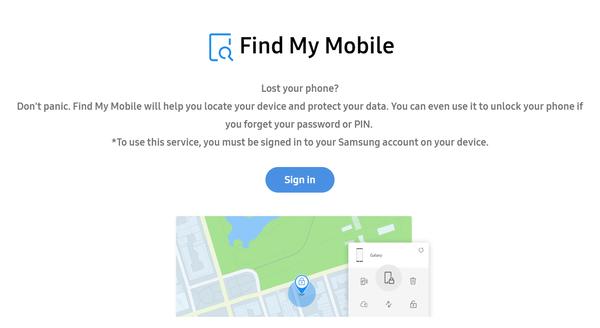
- Åbn indstillinger på din Samsung-enhed.
- Vælg Lås skærm og Sikkerhed. På nogle Samsung-enheder skal du muligvis vælge Sikkerhed eller Biometri og Sikkerhed i stedet.
- Vælg Find min mobil.
- Log ind på din Samsung-konto ved at klikke på "Tilføj konto".
- For at låse din Samsung op, gå til Samsung Find min mobil websted og logge ind på din Samsung-konto.
- Klik på "Lås op", og skærmlåsoplysningerne fjernes eksternt fra din Samsung-enhed.
Del 4. Uddrag data fra låst Android-enhed
Er der nogen måde at få de vigtige data fra den låste Android-enhed, hvis du har glemt din Android-telefonadgangskode? Apeaksoft Borken Android Data Extraction kan gøre dig en stor tjeneste. Denne applikation kan hjælpe dig med at udtrække meddelelser, fotos, videoer, kontakter, opkaldshistorik, WhatsApp osv. Fra frosne, nedbrudte, sorte skærm, virusangreb, skærmlåste Android-enheder. Det kan også hjælpe dig med at løse systemproblemer i din Android-enhed for at gøre din Android-telefon tilbage til normal tilstand uden noget tab af data. Det kan skuffe nogle af Android-brugere, at denne software kun kan understøtte begrænsede Samsung-enheder som Samsung Galaxy Note, Samsung Galaxy S og Samsung Galaxy Tab. Se, hvordan du henter data fra din låste Samsung-enhed med Broken Android Data Extraction.
Trin 1 Download og installer softwaren på din computer, og vælg tilstanden "Broken Android Data Extraction".

Trin 2 Klik på knappen Start på venstre side af grænsefladen. Denne tilstand kan hjælpe dig med at udtrække data fra det landskab, hvor enheden forbliver i et brudt skærmbillede, en sort skærm eller et ikke-responsivt skærmbillede, du har glemt din adgangskode til telefonen osv.

Trin 3 Vælg dit enheds navn og model i rullelisten, og klik derefter på knappen Bekræft.

Trin 4 Følg tre trin vejledningen i næste skærm for at få din Samsung-telefon til at indlæse download-tilstand, og klik derefter på Start for at flytte til næste trin.

Trin 5 Derefter begynder dette program at scanne dataene i din enhed. Du kan se og udtrække alle data fra din enhed til computer.
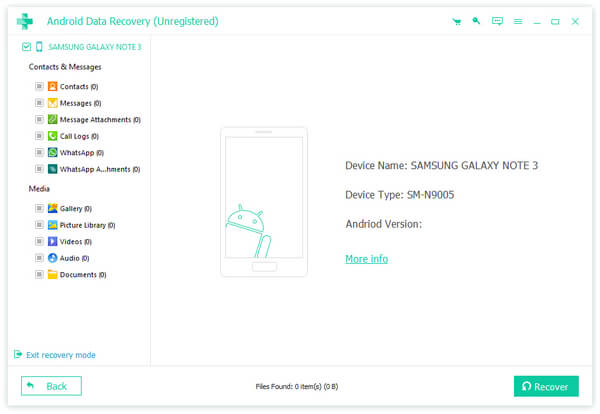
Del 5. Lås op Android Phone med tredjepartsprogram
Du kan få hjælp fra tredjepartsapplikation, hvis du har glemt din Android-adgangskode. Hvor der er en efterspørgsel, er der et marked. Der er flere applikationer på markedet, der kan hjælpe dig med at låse din Android-telefon op, hvis du har glemt adgangskoden. Og de annoncerer også, at de kan sikre din datasikkerhed. dr.fone Unlock er sådan en slags software, der er i stand til at fjerne 4 skærmlåsetyper - adgangskode, PIN, mønster og fingeraftryk uden tab af data. Det understøtter næsten alle populære Android-modeller som Samsung, Huawei, LG, Xiaomi og så videre.
Kort introduktion til oplåsning af Android-telefon med Unlock app
Trin 1 Download og installer denne applikation på din computer.
Trin 2 Vælg "Lås op" blandt alle muligheder. Tilslut din Android-enhed til computeren, og klik på "Lås op Android-skærm".
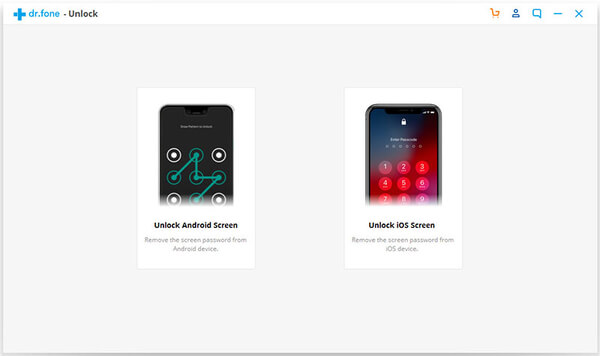
Trin 3 Klik på Start for at fortsætte
Trin 4 Når du har valgt dine Android-modelnumre, skal du slukke for din telefon, holde hjemme-knappen, lydstyrken nede og tænd / sluk-knappen samtidig og derefter trykke på volumen op-knappen for at komme ind i downloadfunktionen. Derefter downloader softwaren en genoprettelsespakke til din enhed.
Trin 5 Når pakken er hentet korrekt, vil du se processen og få din Android-telefon oplåst uden at indtaste et kodeord.
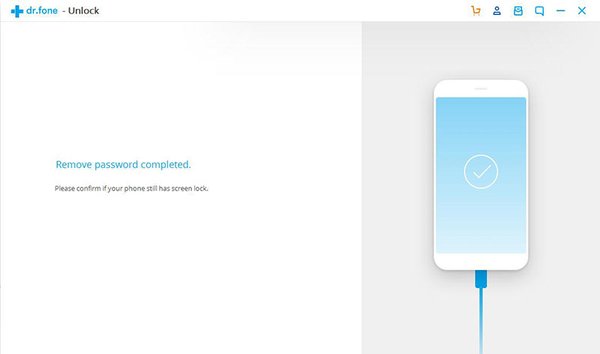
Del 6. Lås op Android Phone med Factory Reset
Hvis alle ovennævnte løsninger ikke kunne låse din Android-telefon op, hard reset Android kan være dit sidste valg. Bemærk, at denne metode sletter alle data i din Android-telefon.
Trin 1 Sluk din Android-enhed.
Trin 2 Tryk og hold på Knappen Strømstyrke, Lydstyrke op og Hjem samtidig, indtil genoprettelsesstartsiden vises. Denne proces kan variere alt efter din Android-enhedstype.
Trin 3 På gendannelsessiden skal du vælge "Tør data / fabriksindstilling". Du kan bruge lydstyrke op og ned-knappen til at vælge den rigtige mulighed og bruge tænd / sluk-knappen til at bekræfte.
Trin 4 Vælg og bekræft “Ja - slet alle brugerdata”.
Trin 5 Vælg og bekræft "Genstart systemet nu". Det vil tage et stykke tid at foretage fabriksindstillingen.
tips: Hvis du en dag ikke har andet valg end at nulstille din Android-enhed til fabriksindstillingerne for at låse din telefon op, er det bedre sikkerhedskopier din Android til pc regelmæssigt fra nu af, hvis dine data ikke kan findes tilbage igen.
Konklusion
Det ville være det bedste resultat, at du kan låse din Android-telefon op uden datatab uden nogen tredjepartsapplikation. Men hvis din Android-enhed er meget nyere, kan succesraten muligvis være lidt lavere. Så før du vender dig til sidste udvej for hårdt at nulstille din Android, skal du hellere bruge Broken Android Data Extraction til at udtrække de vigtige filer fra din låste enhed. Ellers mister du alle dine dyrebare data. Eller du kan prøve låse op for at låse din Android-telefon op for ikke at miste dine data.



 iPhone Data Recovery
iPhone Data Recovery iOS System Recovery
iOS System Recovery iOS Data Backup & Restore
iOS Data Backup & Restore IOS Screen Recorder
IOS Screen Recorder MobieTrans
MobieTrans iPhone Overførsel
iPhone Overførsel iPhone Eraser
iPhone Eraser WhatsApp-overførsel
WhatsApp-overførsel iOS Unlocker
iOS Unlocker Gratis HEIC Converter
Gratis HEIC Converter iPhone Location Changer
iPhone Location Changer Android Data Recovery
Android Data Recovery Broken Android Data Extraction
Broken Android Data Extraction Android Data Backup & Gendan
Android Data Backup & Gendan Telefonoverførsel
Telefonoverførsel Data Recovery
Data Recovery Blu-ray afspiller
Blu-ray afspiller Mac Cleaner
Mac Cleaner DVD Creator
DVD Creator PDF Converter Ultimate
PDF Converter Ultimate Windows Password Reset
Windows Password Reset Telefon spejl
Telefon spejl Video Converter Ultimate
Video Converter Ultimate video editor
video editor Screen Recorder
Screen Recorder PPT til Video Converter
PPT til Video Converter Slideshow Maker
Slideshow Maker Gratis Video Converter
Gratis Video Converter Gratis Screen Recorder
Gratis Screen Recorder Gratis HEIC Converter
Gratis HEIC Converter Gratis videokompressor
Gratis videokompressor Gratis PDF-kompressor
Gratis PDF-kompressor Gratis Audio Converter
Gratis Audio Converter Gratis lydoptager
Gratis lydoptager Gratis Video Joiner
Gratis Video Joiner Gratis billedkompressor
Gratis billedkompressor Gratis baggrundsviskelæder
Gratis baggrundsviskelæder Gratis billedopskalere
Gratis billedopskalere Gratis vandmærkefjerner
Gratis vandmærkefjerner iPhone Screen Lock
iPhone Screen Lock Puslespil Cube
Puslespil Cube





